win10关闭自带杀毒软件的步骤 怎么关闭win10自带的杀毒软件
更新时间:2023-08-19 09:57:00作者:qiaoyun
杀毒软件是电脑中自带的一个安全防护工具,能够保护电脑不受病毒入侵,但是许多人更喜欢安装第三方安全防护软件来使用,所以就想要将自带的杀毒软件关闭,只是有很多用户不知道怎么关闭win10自带的杀毒软件,带着这个问题,本文这就给大家介绍一下win10关闭自带杀毒软件的步骤供大家参考吧。
方法如下:
1、在Win10系统下,按下Windows+R组合键,弹出运行,我们输入Gpedit.msc 回车。
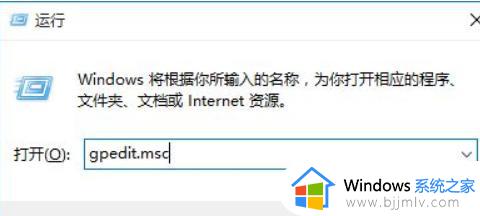
2、我们这时打开了组策略,从左侧项目定位到:【计算机配置】—【管理模板】—【Windows组件】—【Windows Defender】。
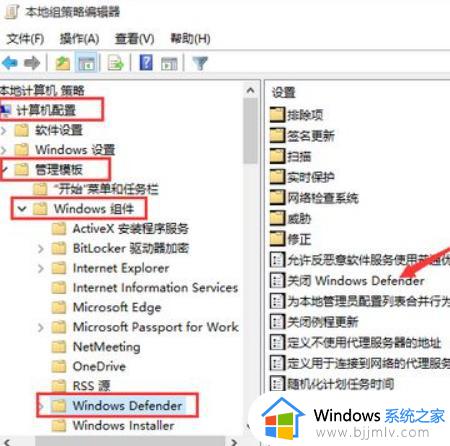
3、双击上图箭头所示的“关闭windows defender”选项,配置为“已启用”再点击确定。
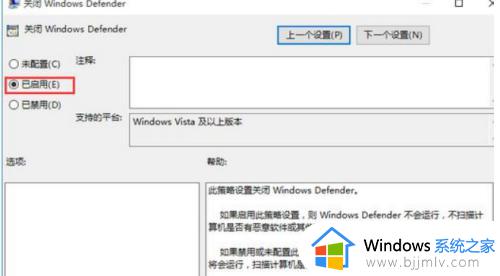
上述给大家介绍的就是关闭win10自带的杀毒软件的详细内容,如果你也想关闭的话,可以学习上述方法步骤来进行关闭就可以了。
win10关闭自带杀毒软件的步骤 怎么关闭win10自带的杀毒软件相关教程
- 如何关掉win10自带杀毒软件 怎样关闭win10自带的杀毒软件
- 怎样关闭win10自带的杀毒软件 如何关掉win10自带的杀毒软件
- 如何关闭win10自带杀毒软件 windows10自带杀毒软件的关闭方法
- win10自带的杀毒软件怎么关 win10自带杀毒软件关闭方法
- w10关闭自带的杀毒软件的步骤 w10系统怎样关闭杀毒软件
- win10自带杀毒软件如何关闭 win10自带杀毒软件关闭运行方法
- win10怎么关闭杀毒软件 window10关闭自带的杀毒软件的方法
- win10杀毒软件在哪里关闭?如何关闭win10自带杀毒软件
- win10怎么关闭杀毒软件 怎么彻底关掉win10自带的杀毒软件
- 如何完全关闭win10自带杀毒 怎样彻底关闭win10自带杀毒软件
- win10如何看是否激活成功?怎么看win10是否激活状态
- win10怎么调语言设置 win10语言设置教程
- win10如何开启数据执行保护模式 win10怎么打开数据执行保护功能
- windows10怎么改文件属性 win10如何修改文件属性
- win10网络适配器驱动未检测到怎么办 win10未检测网络适配器的驱动程序处理方法
- win10的快速启动关闭设置方法 win10系统的快速启动怎么关闭
win10系统教程推荐
- 1 windows10怎么改名字 如何更改Windows10用户名
- 2 win10如何扩大c盘容量 win10怎么扩大c盘空间
- 3 windows10怎么改壁纸 更改win10桌面背景的步骤
- 4 win10显示扬声器未接入设备怎么办 win10电脑显示扬声器未接入处理方法
- 5 win10新建文件夹不见了怎么办 win10系统新建文件夹没有处理方法
- 6 windows10怎么不让电脑锁屏 win10系统如何彻底关掉自动锁屏
- 7 win10无线投屏搜索不到电视怎么办 win10无线投屏搜索不到电视如何处理
- 8 win10怎么备份磁盘的所有东西?win10如何备份磁盘文件数据
- 9 win10怎么把麦克风声音调大 win10如何把麦克风音量调大
- 10 win10看硬盘信息怎么查询 win10在哪里看硬盘信息
win10系统推荐